Thông thường, ảnh bìa trên trang cá nhân Facebook của bạn thường ở chế độ công khai, nhưng trong một số trường hợp, bạn muốn để ảnh bìa một mình hoặc không muốn người khác tương tác với bài đăng. Ảnh bìa. Nếu vậy, hãy theo dõi bài viết cách ẩn ảnh bìa trên Facebook của Genk nhé!
Xem thêm:
Tóm tắt
Cách ẩn ảnh bìa trên Facebook có được không?
Trên thực tế, Facebook không cho phép tính năng ẩn ảnh bìa đang sử dụng. Nhưng đối với ảnh bìa cũ, bạn có thể dễ dàng chỉnh sửa nó ở chế độ riêng tư (chỉ mình tôi).
Nắm bắt được khuyết điểm này, bạn có thể dựa vào đó để ẩn ảnh bìa Facebook của mình.
Ví dụ, nếu bạn muốn cập nhật ảnh bìa mới nhưng không muốn người khác nhìn thấy vì lý do nào đó, bạn có thể cập nhật ảnh bìa mới và đổi ảnh bìa cũ trở lại ảnh bìa.
Ảnh mới này sau đó sẽ xuất hiện trên ảnh bìa cũ và bạn có thể chỉnh sửa chế độ xem của ảnh đó.
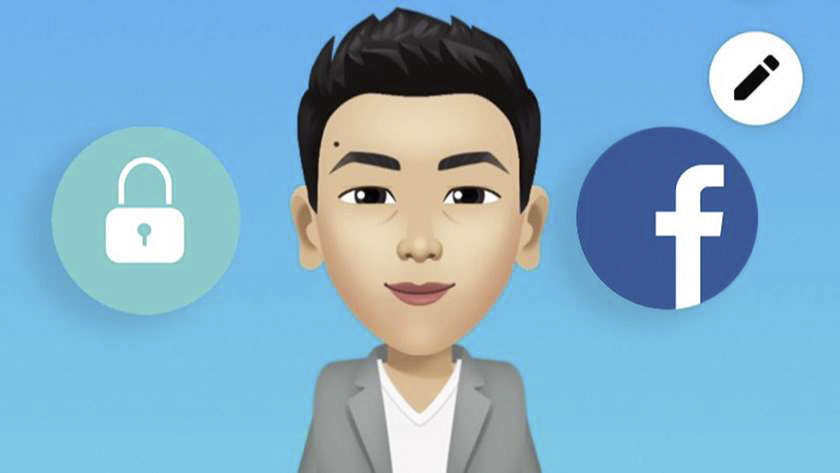
Tuy nhiên, cách này không đảm bảo rằng sẽ không có ai nhìn thấy hình ảnh trong vòng vài giây sau khi thay đổi chế độ xem này, vì vậy bạn nên suy nghĩ kỹ trước khi thực hiện.
Đối với ảnh bìa được sử dụng trong hồ sơ Facebook, hiện không có cách nào để ẩn nó.
Cách thực hiện ẩn ảnh bìa trên Facebook chỉ mình bạn thấy
Nếu bạn chưa biết thì việc ẩn ảnh bìa đang được sử dụng là điều không thể. Tuy nhiên, bạn có thể ẩn những ảnh bìa cũ trước đây. Sau đây là hướng dẫn cách thực hiện này
Cách ẩn ảnh bìa FB trên điện thoại
Để có thể làm được việc này, bạn hãy thực hiện như sau:
- Bước 1: Đầu tiên, bạn thay ảnh bìa mới như bình thường. Khi bạn đã thay đổi thành công bìa mà bạn muốn ẩn, hãy nhấp vào Ảnh, sau đó chọn Album.
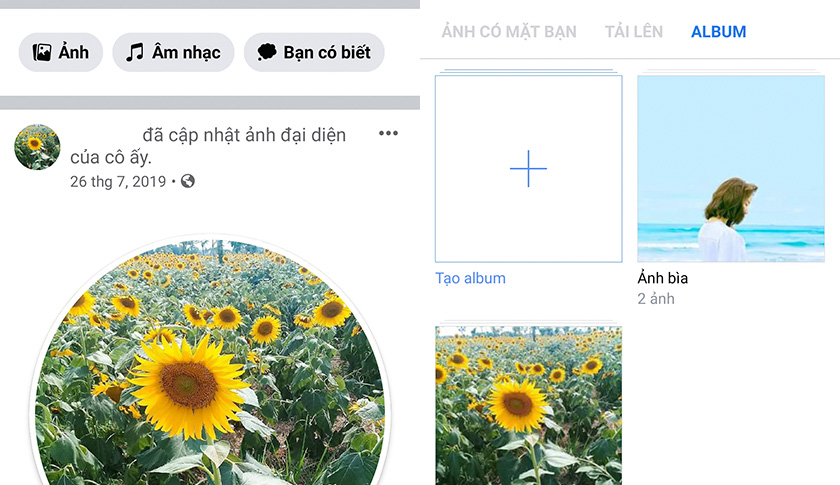
- Bước 2: Tiếp theo các bạn có thể xem tất cả các album mà mình đang có, bây giờ các bạn ấn vào mục bìa album.
- Bước 3: Sau đó bấm vào ảnh bìa được sử dụng gần đây nhất rồi bấm vào dấu 3 chấm ở góc trên bên phải.
- Bước 4: Nhấp vào Đặt làm Ảnh bìa, sau đó nhấp vào Lưu để đặt lại làm ảnh bìa. Ngoài ra, bạn có thể bỏ chọn mục “Chia sẻ” trên bảng tin góc dưới cùng.
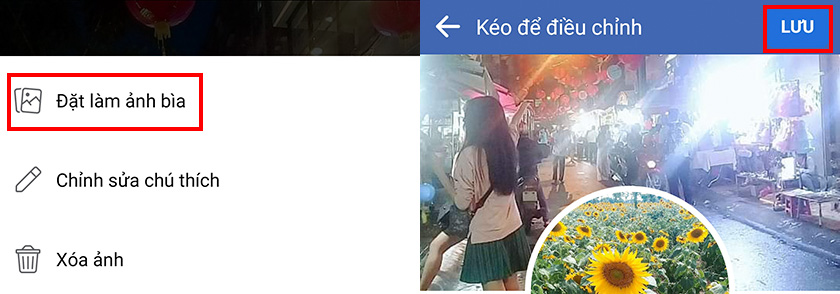
- Bước 5: Sau đó bấm Back to Cover Album và chọn ảnh bìa mà bạn muốn ẩn.
- Bước 6: Nhấp vào 3 dấu chấm ở góc trên bên phải và chọn Chỉnh sửa quyền riêng tư.
- Bước 7: Tiếp theo, nhấn vào “See More” và tích vào ô “Only me”.
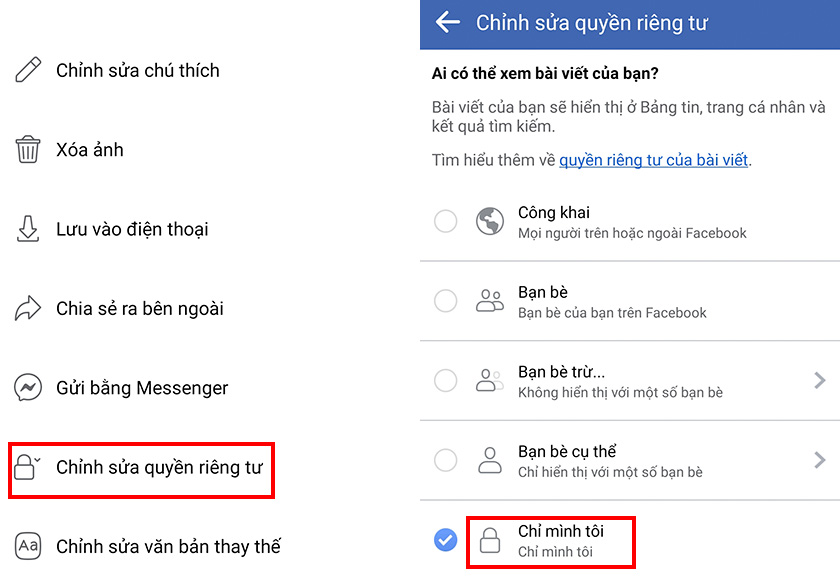
Bây giờ bạn có tùy chọn để xem và kiểm tra phần bìa album và bạn sẽ tìm thấy ảnh bìa mà bạn muốn ẩn.
Cách ẩn ảnh bìa FB trên máy tính
Về các bước ẩn ảnh bìa trên máy tính, các bước thực hiện tương tự như trên điện thoại. Vì vậy, bạn hoàn toàn có thể dựa vào các bước trên để ẩn ảnh bìa trên máy tính.
- Bước 1: Đầu tiên, bạn thay ảnh bìa mới như bình thường. Khi bạn đã thay đổi thành công bìa mà bạn muốn ẩn, hãy nhấp vào Ảnh, sau đó chọn Album.
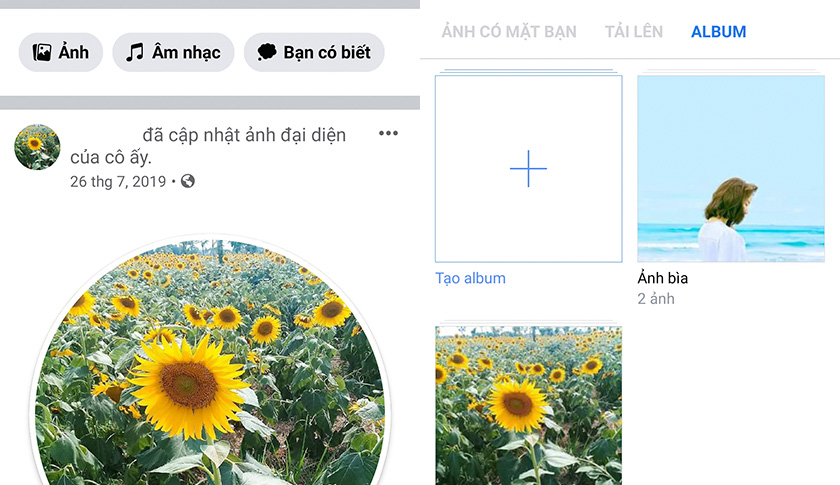
- Bước 2: Tiếp theo các bạn có thể xem tất cả các album mà mình đang có, bây giờ các bạn ấn vào mục bìa album.
- Bước 3: Sau đó bấm vào ảnh bìa được sử dụng gần đây nhất rồi bấm vào dấu 3 chấm ở góc trên bên phải.
- Bước 4: Nhấp vào Đặt làm Ảnh bìa, sau đó nhấp vào Lưu để đặt lại làm ảnh bìa. Ngoài ra, bạn có thể bỏ chọn mục “Chia sẻ” trên bảng tin góc dưới cùng.
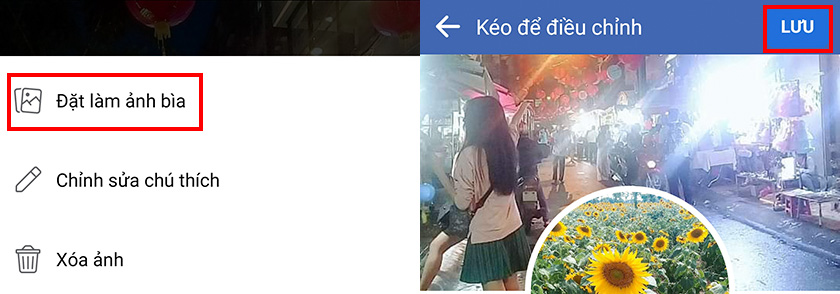
- Bước 5: Sau đó bấm Back to Cover Album và chọn ảnh bìa mà bạn muốn ẩn.
- Bước 6: Nhấp vào 3 dấu chấm ở góc trên bên phải và chọn Chỉnh sửa quyền riêng tư.
- Bước 7: Tiếp theo, nhấn vào “See More” và tích vào ô “Only me”.
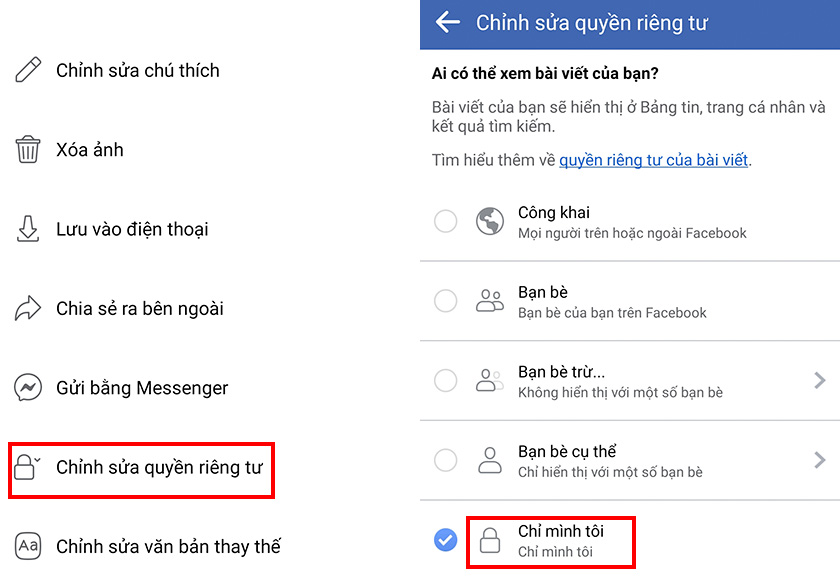
Cách ẩn ảnh bìa của bạn trên Facebook để chặn một số bạn bè
Còn với những ảnh bìa chỉ cần ẩn một số bạn bè nhất định thì bạn có thể thay đổi một chút ở chế độ xem chỉnh sửa.
Lúc này, thay vì chọn “Only Me”, bạn nên tích vào mục “Friends Minus” hoặc mục “Specific Friends”.
Khi muốn ngăn mọi người xem ảnh, bạn nên chọn mục “Bạn bè trừ”, nếu chỉ muốn ít người xem thì chọn mục “Bạn bè” cụ thể sẽ nhanh hơn.
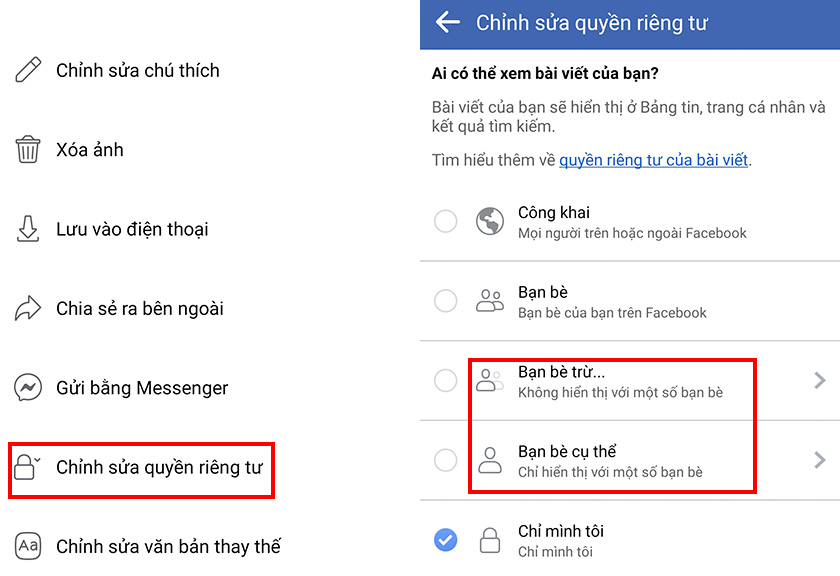
Cách thay đổi ảnh bìa trên Facebook thật dễ dàng
- Bước 1: Đầu tiên các bạn phải đăng nhập tài khoản Facebook, sau đó ấn chọn biểu tượng ảnh đại diện để vào trang cá nhân.
- Bước 2: Tiếp theo, bạn bấm vào ảnh bìa đang sử dụng, nếu ảnh bìa muốn thay đổi đã được lưu trữ trên thiết bị của bạn thì bấm Tải ảnh lên. Ngoài ra, bạn có thể chọn Chọn Ảnh minh họa nếu muốn chọn bất kỳ ảnh nào được đề xuất.
Bài viết trên mình đã thủ thuật app ứng dụng hướng dẫn cách ẩn ảnh bìa trên Facebook và đổi ảnh bìa rất dễ dàng. Nhưng bất tiện là muốn ẩn ảnh thì nên chọn cập nhật bài viết, nếu thực sự muốn ẩn ảnh bìa thì có thể thử cách này.

